現在Ghost操作系統已經成為裝機的首選,因為它方便、快捷,可是由於最近微軟打擊盜版很強烈,特別是番茄花園事件,讓很多做Ghost系統的工作室都紛紛撤離,有的是暗地裡還在發布新版Ghost操作系統,有的甚至就解散了,如比較流行的雨林木風工作室,也宣布在2008年12月31日解散。雖然沒有新版的Ghost操作系統出來,但是之前的好多版本已經做的都很成熟了,即使有各種不足之處,也足以滿足普通用戶的需求。看到各種各樣的Ghost操作系統,那能不能在其中加入我們自己的特色呢?所以今天就向大家介紹修改Ghost操作系統中GHO部分文件信息的方法。
在諸多Ghost操作系統中,其實最重要的就是.GHO這個文件(Vista系統的封裝有所不同,這裡只討論XP),裡面存放著整個操作系統,所以我們只要修改該文件即可滿足我們的個性化設置了。
一、在修改之前我們必須做好准備工作:
1、用WinRAR將下載的Ghost操作系統.iso文件解壓,找出其中容量最大的那個.GHO文件(你也可以用UltraISO提取.GHO文件或是用其他軟件也一樣)。
2、下載Symantec Ghost Explorer軟件,該軟件就是用來修改.GHO文件的,網上有很多綠色版提供下載,搜索一下即可。
二、開始修改
1、首先用Symantec Ghost Explorer軟件打開剛剛解壓出來的.GHO文件,相關截圖如下所示:
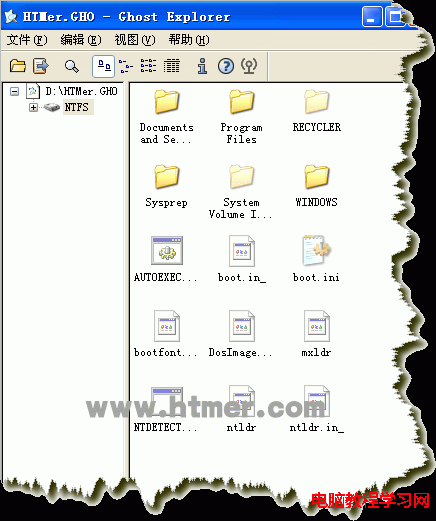
2、修改系統OEM圖片及OEM信息
找到WINDOWS\system32目錄下OemLogo.bmp(OEM圖片)文件及OemInfo.ini(OEM信息),把這兩個文件拖出來,然後進行修改,完了之後再拖進去即可(以下修改都可以采用此方法)。
3、修改系統安裝時顯示的圖片
修改WINDOWS\system32目錄下steup.bmp文件。
4、修改注冊信息
修改Sysprep目錄下的sysprep.inf文件。
5、修改用戶頭像
修改Documents and Settings\All Users\Application Data\Microsoft\User Account Pictures目錄下Administrator.bmp文件。
6、修改桌面壁紙
修改Documents and Settings\Administrator\Local Settings\Application Data\Microsoft目錄下Wallpaper1.bmp文件,或者修改WINDOWS\web\Wallpaper1\文件夾下Bliss.bmp文件。
7、添加桌面壁紙
在WINDOWS\web\Wallpaper1\文件夾下添加你喜歡的壁紙圖片,這樣等系統安裝好之後,用戶就可以在設置桌面背景時能看到你的這些壁紙了。
8、添加/刪除多余軟件(盡量不要做此步,因為你雖然刪除了該軟件,但如果該軟件不是綠色版的就會修改注冊表,你雖然在這裡刪除了,但注冊表中還保留著該軟件信息)
①軟件安裝目錄在Program Files文件夾下
②軟件的快捷方式在Documents and Settings\All Users\開始\程序文件夾下
9、添加/刪除軟件快捷方式
①Documents and Settings\Administrator\桌面
②Documents and Settings\Administrator\開始\程序
③Documents and Settings\All Users\開始\程序
10、修改完後重新編譯一下GHO文件(文件→編譯)。
經過以上的一些修改基本上能夠達到個性化的設置了,如果你還想更個性化修改,如修改注冊表等信息,我覺得沒有必要改了,自己封存裝系統反而沒那麼復雜。以上就是本人修改GHO文件的一些方法,如果有高手還有更好的方法請留言補充!(修改GHO文件純屬個人技術研究,請大家支持原作者的勞動成果,也不要拿去拷貝,免的微軟找你麻煩,嘿嘿!!!)